Flutter 从零开始 004 按钮组件
【摘要】 1、按钮Material 组件库中,为我们提供了多种按钮组件,如 ElevatedButton 、TextButton 、 OutlinedButton 等另外,Material 库中所有的按钮组件都有一个相同的特性,那就是水波纹动画效果,还有一个onPressed 属性,用来设置按钮的点击回调。ElevatedButton 即漂浮按钮,它带有阴影和灰色的背景,按下后,阴影会变大,如下图El...
1、按钮
Material 组件库中,为我们提供了多种按钮组件,
如 ElevatedButton 、TextButton 、 OutlinedButton 等
另外,Material 库中所有的按钮组件都有一个相同的特性,那就是水波纹动画效果,还有一个onPressed 属性,用来设置按钮的点击回调。
ElevatedButton 即漂浮按钮,它带有阴影和灰色的背景,按下后,阴影会变大,如下图
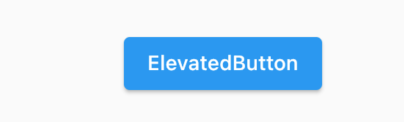
ElevatedButton 按钮的使用非常的简单
ElevatedButton(
onPressed: () {},
child: Text("ElevatedButton"),
),
TextButton 即文本按钮,默认背景透明,并不带阴影,按下的时候,会有一个背景色,如下图
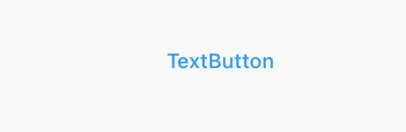
TextButton 的使用也非常的简单
TextButton(
onPressed: (){},
child: Text("TextButton"),
)
OutlinedButton 默认会有一个边框,不带阴影且背景透明。按下后,边框的颜色会变亮、同时会出现背景和阴影效果,如下图

OutlinedButton 的使用也非常的简单
OutlinedButton(
onPressed: () {},
child: Text("OutlinedButton"),
)
IconButton 是一个图标按钮,可以生成一个可电影的icon ,不包括文字,没有默认背景,点击后会出现背景动画,如下图
IconButton 的使用也非常的简单
IconButton(
onPressed: () {},
icon: Icon(Icons.theater_comedy),
)
带图标的按钮
其实我们上述的这些按钮,大部分都可以说是一个可带图标的按钮,
因为ElevatedButton 、 TextButton、OutlinedButton 都有一个icon构造函授,通过它可以轻松的创建带图标的按钮,如下图

代码如下:
ElevatedButton.icon(
onPressed: () {},
icon: Icon(Icons.send),
label: Text("ElevatedButton"),
),
TextButton.icon(
onPressed: (){},
icon: Icon(Icons.safety_divider),
label: Text("TextButton"),
),
OutlinedButton.icon(
onPressed: () {},
icon: Icon(Icons.abc),
label: Text("OutlinedButton"),
)
下一节我将为大家介绍 图片及Icon 的使用
【声明】本内容来自华为云开发者社区博主,不代表华为云及华为云开发者社区的观点和立场。转载时必须标注文章的来源(华为云社区)、文章链接、文章作者等基本信息,否则作者和本社区有权追究责任。如果您发现本社区中有涉嫌抄袭的内容,欢迎发送邮件进行举报,并提供相关证据,一经查实,本社区将立刻删除涉嫌侵权内容,举报邮箱:
cloudbbs@huaweicloud.com
- 点赞
- 收藏
- 关注作者


评论(0)